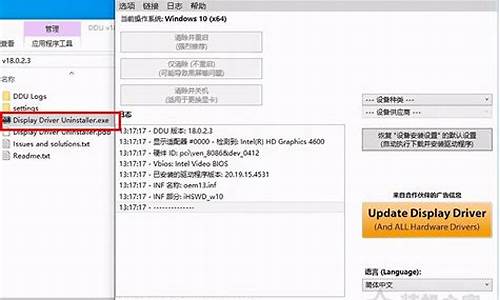1.如何安装win7系统教程

win7旗舰版是Windows7操作系统最高级的版本,功能最全,这也就是很多人首选win7旗舰版的原因,最近有用户到系统之家下载win7旗舰版64位系统,但是不清楚下载之后怎么用,听说需要U盘安装,但是没有U盘怎么装呢?其实在保证系统能正常使用的前提下,本地硬盘解压即可安装win7旗舰版,如果电脑不能开机才需要U盘安装,下面小编跟大家分享系统之家win7旗舰版安装教程。
安装准备:
1、保证系统能够正常启动,备份C盘和桌面重要文件
2、win7旗舰版下载:雨林木风ghostwin7sp164位旗舰纯净版V2017.07
3、ghost硬盘安装器:ghost安装器V1.6.10.6绿色版(gho硬盘安装工具)
4、在执行安装前要把360等杀毒软件关闭,否则无法正常安装。(若360杀毒软件开启,会提示有毒,下载的GhostWin7系统镜像的软件都是安全无毒的,可放心使用。)
一、U盘安装方法:怎么用u盘装系统win7旗舰版
二、硬盘解压安装方法:
1、首先下载系统之家Win7旗舰版系统镜像比如“YLMF_GHOST_WIN7_SP1_X64.iso”到本地硬盘上(这里下载在D盘上),下载完打开文件所在目录,选择iso文件,用右键解压到YLMF_GHOST_WIN7_SP1_X64(建议用winrar);
2、把“WIN7.GHO”和“GHO镜像安装器(有些名称是安装系统.exe或硬盘安装.exe)”两个文件复制到磁盘根目录下,这里选择放在D盘根目录里;
3、双击“GHO镜像安装器.exe”,选择安装位置“C盘”(默认C盘为系统磁盘),映像会自动加载win7.gho,点击执行,如图所示:
提示:为什么不直接在文件夹内执行?因为文件夹命名过长,有时候会导致安装失败,如下图所示。(若用户想在文件夹内直接执行,可把文件夹重新命名,例如命名为“Win7”等。)
4、选择“执行后”电脑会自动重启,操作将自动完成,重启之后自动执行格式化C盘,复制win7旗舰版数据到C盘的过程;
5、数据复制完成之后,电脑自动重启,进入系统安装界面;
启动安装程序
安装驱动
进行系统设置
自动执行激活
6、驱动程序安装完成之后,自动激活系统,再次重启,进入全新的Win7旗舰版系统界面;
7、进入Win7桌面,这样本地硬盘安装Win7系统的步骤就完成了。
系统之家win7旗舰版下载后安装教程就为大家介绍到这边,大家除了可以本地解压安装,也可以通过U盘安装,希望对大家有帮助。
如何安装win7系统教程
预装win8.1系统的电脑是uefi主板,由于uefi主板跟传统BIOS主板大不相同,win8.1重装win7要修改BIOS设置,所以很多用户都不懂win8.1怎么重装win7系统,一般为了方便激活win7系统,还需要将硬盘分区表改成MBR,下面小编跟大家介绍win8.1装回win7系统教程。
相关说明:
1、本文介绍的方法需要改BIOS和硬盘分区表,大家需要转移硬盘所有文件
2、这个方法装win7之后,win8.1恢复分区被删除,如果要恢复win8.1正版系统,需要到售后
3、电脑运行内存2G以下装win732位系统,内存4G以上装win764位系统
相关教程:
硬盘GPT和MBR分区表转换方法
大u盘安装原版win7系统教程
uefigpt模式u盘启动安装win7步骤(不改BIOS)
一、操作准备
1、备份硬盘所有数据
2、系统下载:深度技术ghostwin7sp164位纯净硬盘版V2017.10
3、4G左右U盘,大u盘制作教程
二、BIOS设置:怎么进入主板BIOS设置
重启电脑按F2或F1或Del等进入BIOS,如果BIOS有以下选项,就需要修改,没有则略过
1、SecureBoot改成Disabled,禁用安全启动,部分机型需设置BIOS密码才可以修改SecureBoot,找到SetSupervisorPassword设置密码
2、CSM改成Enable或Yes或ALWAYS,表示兼容
3、OSModeSelection设置为CSMOS
4、Bootmode或UEFImode或BootListOption改成Legacy,表示传统启动方式
5、OSOptimizedDefaults改成Disabled或OtherOS,禁用默认系统优先设置
6、Advanced选项下FastBIOSMode设置为Disabled
详细查看:win8改win7bios设置方法
三、win8.1重装win7系统步骤如下
1、参照第二步修改BIOS之后,在win8.1电脑上插入制作好的U盘启动盘,启动后不停按F12或F11或Esc等快捷键选择从U盘启动,U盘装系统启动热键;
2、从U盘启动进入这个主菜单,按数字键2或选择02回车,启动pe系统;
3、进入pe系统之后,双击DG分区工具,右键选择硬盘,本文大自带的DiskGenius直接选择快速分区进入第4步,如果你用的其他pe自带的旧版DiskGenius,需要先删除分区,保存更改,再转换分区表类型为MBR格式,保存更改,最后点击快速分区;
4、分区表类型需选择MBR,设置分区数目和分区大小,主分区C盘一般35G以上,建议50G以上,如果是固态硬盘,勾选“对齐分区到此扇区的整数倍”,2048或4096都是4k对齐,点击确定进行分区;
5、完成分区之后,双击打开大一键装机,映像路径选择win7系统iso镜像,此时工具会自动提取win7.gho文件;
6、接着点击还原分区,GHOWIMISO映像路径是win7.gho,选择安装位置比如C盘,如果不是显示C盘,根据卷标和大小判断,点击确定;
7、弹出对话框,勾选“完成后重启”和“引导修复”,点击是立即进行win7系统的安装过程;
8、转到这个界面,执行win7系统安装到C盘的操作,该过程5分钟左右时间;
9、接着电脑自动重启,此时拔出U盘,重启进入这个界面,执行win7系统组件安装和系统设置过程;
10、安装win7过程会重启多次,直到重启进入win7系统桌面,win8.1就重装成win7系统了。
以上就是win8.1怎么重装win7系统的方法,还不清楚怎么重装的朋友,可以学习下这个教程,希望对大家有帮助。
方法如下:
1、启动计算机后,迅速按下键盘上 Del 或 F2 键(不同计算机主板使用不同按键)进入系统 BIOS。
2、进入启动菜单,选择从 CD/DVD 启动。
3、按下 F10 保存设置,退出BIOS,然后重启计算机。
4、在计算机的 DVD 驱动器中插入 Windows 7 DVD 后启动计算机,Windows 7 将开始载入文件。
5、选择以下选项:安装语言、时间和货币格式以及键盘或输入方法。然后点击下一步。
6、如果你希望安装 Windows 7,选择立即安装。选择“你希望安装的操作系统”选项来确定安装的 Windows 7 版本。
我们在这一步选择 Windows 7 旗舰版,然后点击下一步(根据你的 Windows DVD 不同,该步骤可能会被略过)。
7、在“请阅读用户协议”对话框中选择“我接受协议条款”,然后点击下一步。
8、如果你希望将老版本的 Windows 升级到 Windows 7,那么你需要在“你要选择哪种类型的安装”对话框中选择“升级”。如果你希望全新安装 Windows,那么需要选择“自定义(高级)”。
9、选择安装操作系统的分区,如果你的计算机只有一个硬盘,那么很容易选择,但是如果计算机有多个分区,那么你需要考虑在哪个分区上安装。
10、等待 Window 安装。你的计算机可能会在安装过程中重新启动数次。
11、输入你的用户帐号和计算机名称。然后点击下一步。
12、为你的帐号设置密码,你可以输入密码提示以防以后忘记密码,然后点击下一步。
13、输入位于产品密匙袋中的授权激活码,点击下一步。
14、选择如何保护你的 Windows。我们选择使用推荐设置。
15、设置时区,然后点击下一步。
16、在以下 3 个选项中选择:公共网络,工作网络和家庭网络。如果你是在家中使用互联网,可以选择家庭网络。到这一步就是完成安装了。